如何查看宽带流量?
如何查看宽带流量?
宽带流量监控是日常网络管理的重要环节,尤其对家庭用户或小型企业而言,掌握流量使用情况既能避免超额扣费,也能优化网络使用效率,本文将详细介绍多种查看宽带流量的方法,覆盖不同设备与场景,帮助用户快速定位适合自己的方案。
大多数宽带服务商(如中国电信、中国移动、中国联通等)均提供流量查询功能,用户可通过以下方式获取数据:
1、官方网站/APP
登录运营商官网或手机APP,进入“个人中心”或“流量查询”页面,直接查看当前套餐的已用流量和剩余流量。
部分运营商支持按日、周、月生成流量使用图表,便于长期追踪。
2、短信查询
发送特定指令(如“CXLL”至10086)获取实时流量数据,具体指令需参考运营商说明。
3、客服热线
拨打运营商客服电话(如10000号),根据语音提示或转接人工服务查询流量详情。
优势:数据来自运营商后台,精准可靠;支持历史记录回溯。
路由器是家庭网络的核心设备,通过其管理界面可实时监控各设备的流量消耗,操作步骤如下:
1、登录路由器管理页面
在浏览器输入路由器IP地址(常见如192.168.1.1或192.168.0.1),输入账号密码登录(默认信息通常标注于路由器背面)。
2、查找流量统计功能
不同品牌路由器界面略有差异,常见路径为“高级设置”→“流量监控”或“设备管理”。
部分高端路由器(如华硕、TP-Link)支持按设备、时间段生成流量报告。
3、启用流量限制功能(可选)
若发现某设备占用过高,可直接在路由器后台设置限速或禁用网络,避免流量浪费。
注意事项:
路由器统计的流量可能与运营商数据存在微小差异(因统计方式不同)。
定期重启路由器可确保统计功能正常运行。
1、任务管理器
按下打开任务管理器,切换到“性能”选项卡,选择当前网络连接,查看实时上传/下载速度。
2、资源监视器
在任务管理器的“性能”页点击“打开资源监视器”,进入“网络”标签页,可查看各进程的流量消耗详情。
3、第三方软件
工具如GlassWire、NetWorx支持流量统计、历史记录及异常警报,适合需要深度分析的用户。
1、活动监视器
展开全文
打开“应用程序”→“实用工具”→“活动监视器”,选择“网络”标签页,实时监控流量数据。
2、终端命令
输入命令可查看实时网络流量,按退出。
移动端设备通常自带流量统计功能,但需注意:此功能仅统计移动数据流量,若连接WiFi,需通过路由器或运营商渠道查询。
1、安卓系统
进入“设置”→“网络和互联网”→“数据使用”,查看各应用的移动数据消耗情况。
2、iOS系统
打开“设置”→“蜂窝网络”,滑动至底部查看应用流量明细。
提示:部分第三方工具(如Data Usage Monitor)可同时监控WiFi流量,但需谨慎授权权限。
1、运营商数据与路由器统计不一致?
原因:运营商统计包含网络协议开销(约5%-10%),而路由器仅统计实际传输数据。
建议:以运营商数据为扣费依据,路由器数据用于内部设备管理。
2、流量异常激增如何排查?
检查后台程序:关闭自动更新、云同步等高耗流量功能。
扫描恶意软件:使用安全工具(如360、火绒)检测是否存在病毒或挖矿程序。
3、如何防止流量超额?
设置流量提醒:通过运营商APP或第三方工具设定阈值警报。
优先使用有线连接:稳定性更高,且部分运营商对有线网络不限速。
宽带流量管理本质是一种资源分配行为,随着高清视频、远程办公等需求增长,用户需更主动地掌握流量去向,而非仅依赖运营商套餐,建议结合路由器监控与系统工具,定期分析使用习惯,针对性优化网络设置,将大流量任务(如下载、备份)安排在夜间低谷时段,或为常用设备分配独立带宽通道,技术手段之外,养成关闭闲置应用、禁用自动更新的习惯,也能显著降低流量消耗。
文章来源:https://huochengrm.cn/zz/200847.html返回搜狐,查看更多